- Formación
- Fuente: Campus Sanofi
- 8 oct 2025
Explicaciones médicas visuales: patologías, tratamientos e intervenciones con Google AI Studio y Nano Banana
¿Quieres aprender a utilizar distintas herramientas de IA para generar imágenes e infografías? A continuación te dejamos algunos contenidos interesantes:
- Aprende a crear un póster científico con IA
- Crea imágenes de alto impacto con IA
- Top 5 applicaciones para cerar imágenes con IA
¿Conoces Notebook LM? Esta herramienta de Google no forma parte del entrono de trabajo de Google IA Studio que revisaremos en este caso de uso, pero te aconsejamos que hagas clic en el siguiente contenido para aprender a utilizarla y aprovechar todo su potencial en tu práctica clínica diaria:
Descarga la guía paso a paso

Paso a paso
Antes de comenzar: ¿Qué es Google AI Studio?
Google AI Studio es el entorno web de Google para experimentar y construir con la familia de modelos de Inteligencia artificial de Gemini. Desde una interfaz tipo chat o a partir de plantillas de prompt, se pueden seleccionar modelos (texto, audio o imagen), ajustar parámetros, subir imágenes de referencia, pedir variaciones y realizar ediciones guiadas por instrucciones. También permite gestionar claves de la Gemini API.
En cuanto a disponibilidad y uso, se puede comenzar sin coste dentro de unos límites gratuitos y, al escalar, aplicar un modelo de pago por uso según el modelo elegido y la cuota vigente. El servicio se rige por políticas de uso y condiciones adicionales de la API; cada modelo dispone de su model card con capacidades, límites y consideraciones de seguridad, lo que facilita un uso responsable, especialmente en contextos sensibles como la comunicación de información clínica.
Herramientas como Notebook LM no están incluidos en este entorno de trabajo, si quieres aprender a utilizar Notebook LM en tu práctica clínica diaria haz clic aquí
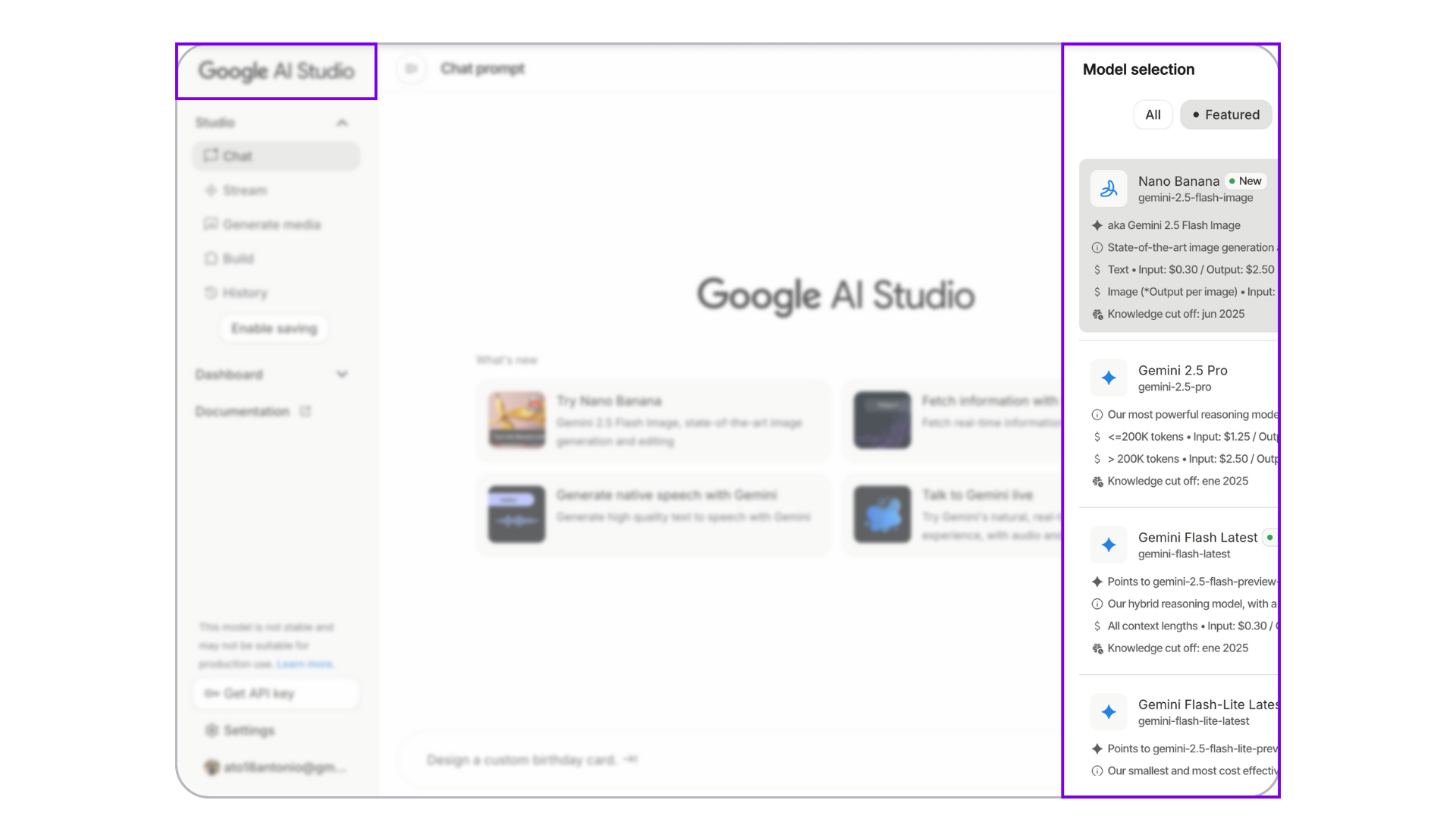
Paso 1: Accede a Google IA Studio y selecciona el modelo Nano Banana
1. Accede a Google IA Studio desde tu navegador. Si has iniciado sesión con tu cuenta de Google en Chrome ingresarás al espacio de trabajo directamente, si no, pulsa en el botón "Sign in”.
2. Nada más acceder, encontrarás la bandeja de entrada para chatear con la IA. También verás, debajo de esta bandeja, algunas herramientas recomendadas. Selecciona “Nano Banana”.
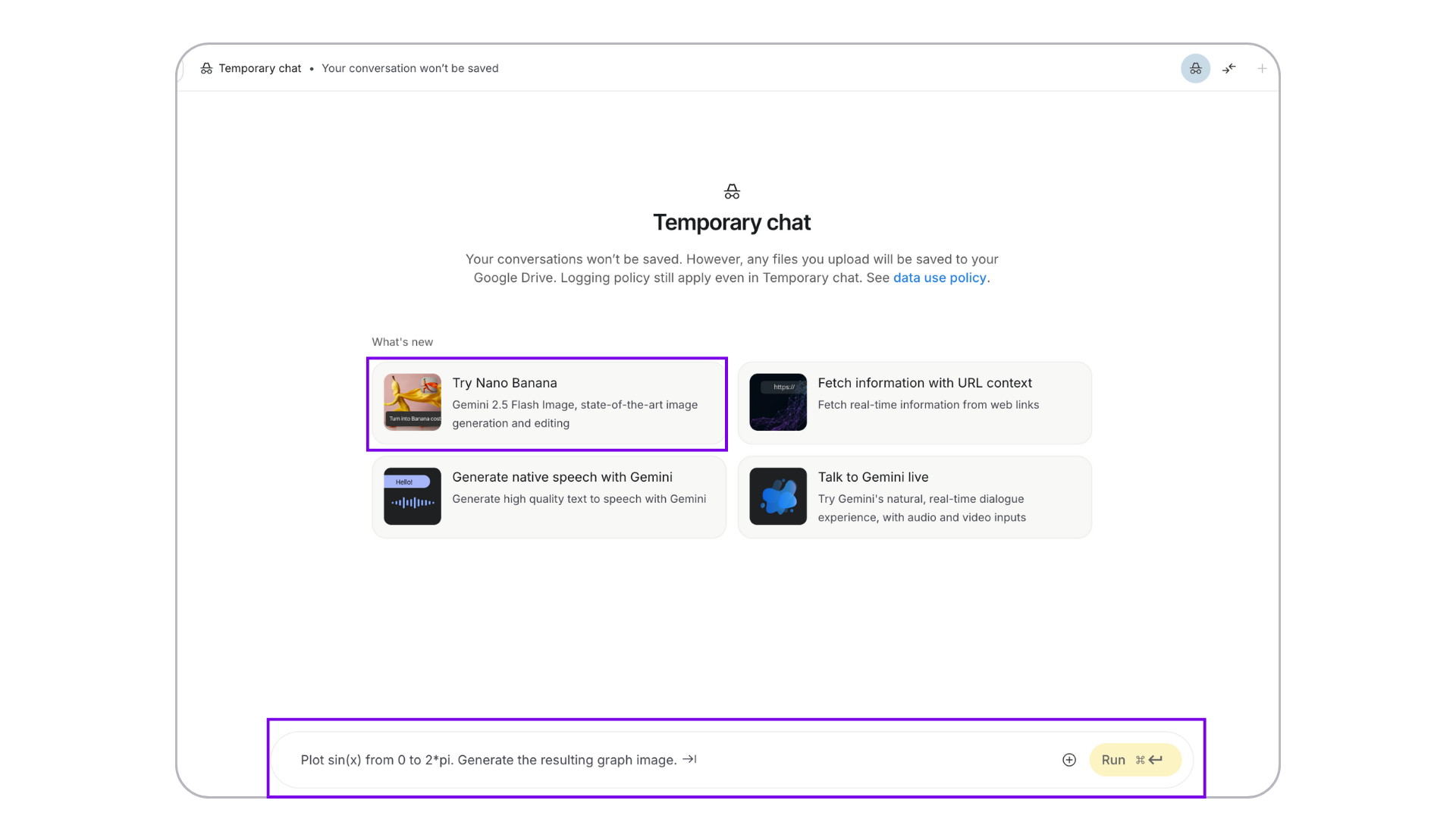
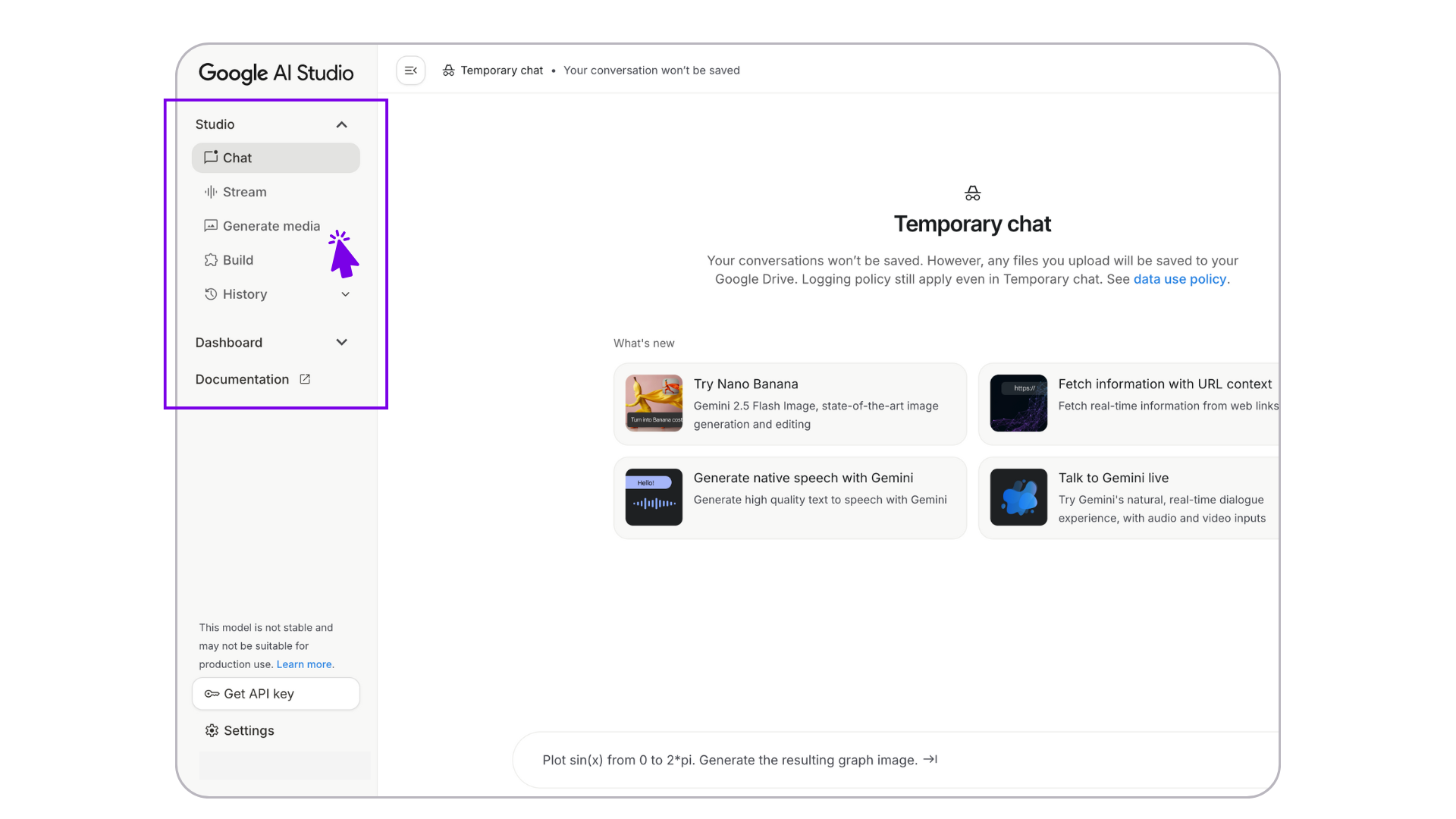
💡Puedes navegar por el menú lateral izquierdo para encontrar distintas herramientas de texto, audio y generación de contenido visual.
Paso 2: Recopila y resume la información clínica con IA
En este paso tendrás que recopilar, investigar y resumir la información médica que quieras transformar en material visual y educativo.
3. Reúne la información clínica sobre patología, tratamiento o intervenciones médicas que desees transformar en material visual. Una vez tengas la información recopilada, puedes utilizar cualquier herramienta IA como ChatGPT, Gemini o Copilot para resumirla y generar un prompt listo para introducir en Nano Banana.
Puedes usar este prompt de ejemplo:
“Resume esta información clínica sobre Dermatitis atópica y genera un prompt perfecto para añadir a la herramienta Nano Banana y crear una imagen visual”.
💡Asegúrate que la información sea veraz y proviene de fuentes oficiales, como guías médicas contrastadas.
Paso 3: Crea una imagen visual sobre información clínica
4. Regresa a Google IA Studio y accede a la herramienta Nano Banana o Gemini 2.5 Flash para generar imágenes. Puedes copiar y pegar el prompt que hemos generado el paso anterior o introducir uno nuevo si ya tenías resumido el contenido clínico que quieres transformar en imagen.
En nuestro caso hemos seleccionado varias fuentes de información de Sanofi sobre la Dermatitis Atópica para ilustrar la información en una imagen básica.
Puedes usar este prompt de ejemplo:
“Actúa como un profesional en crear imágenes médicas para pacientes. Necesito que generes una imagen de una pizarra en un entorno de consulta con la información que voy a darte a continuación como texto escrito en la pizarra. Contenido [copia y pega tu resumen de contenido médico o clínico]”.
5. Antes de aplicar nuestro prompt, dirígete a la sección de ajustes en la parte superior derecha del menú principal. Aquí podrás ajustar el formato de la imagen y obtener información sobre el modelo que estás utilizando.
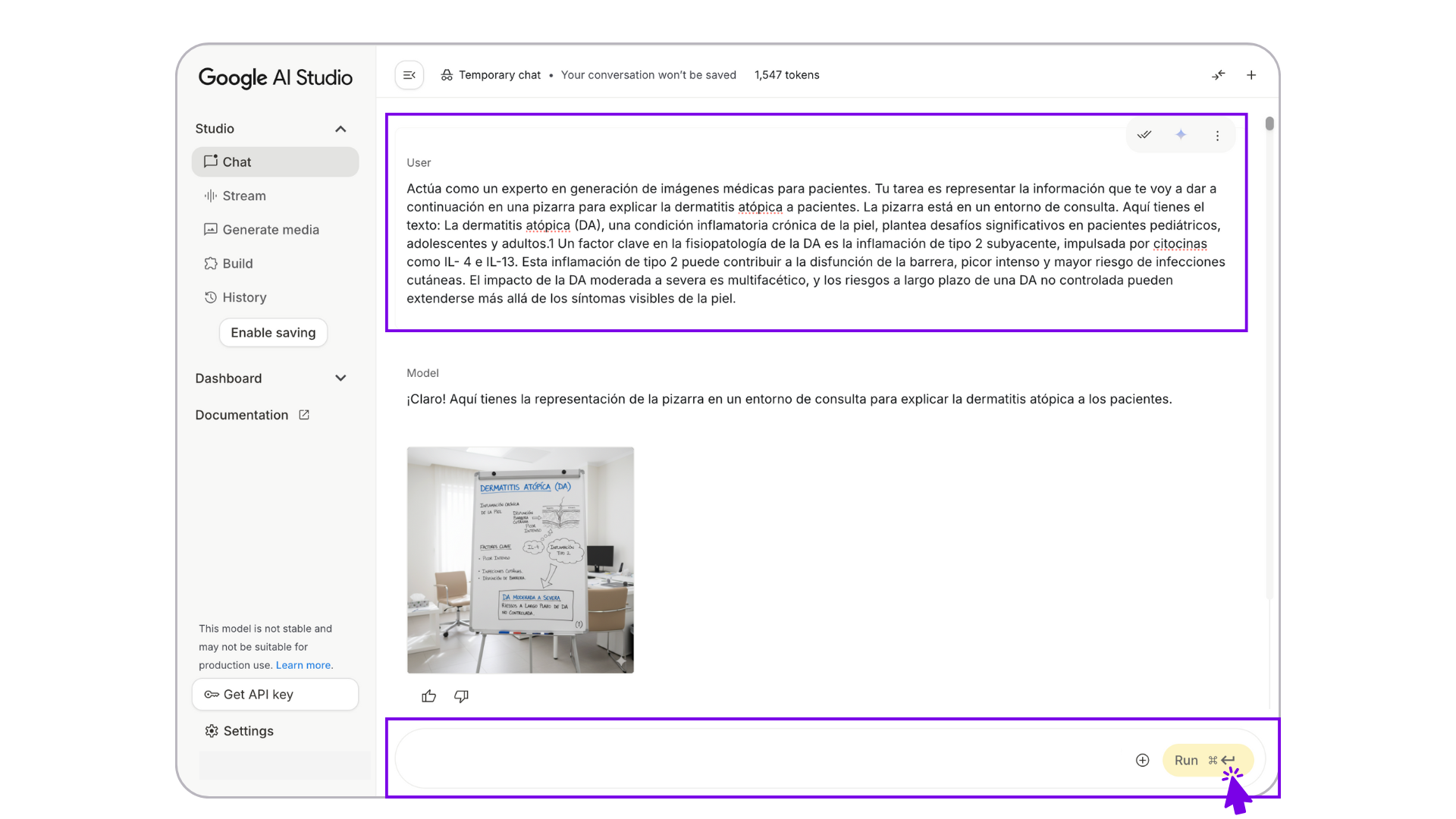
6. Una vez tengas configurados los parámetros necesarios y el prompt correctamente redactado, haz clic en el botón "Run". La herramienta empezará a generar tu imagen en cuestión de segundos.
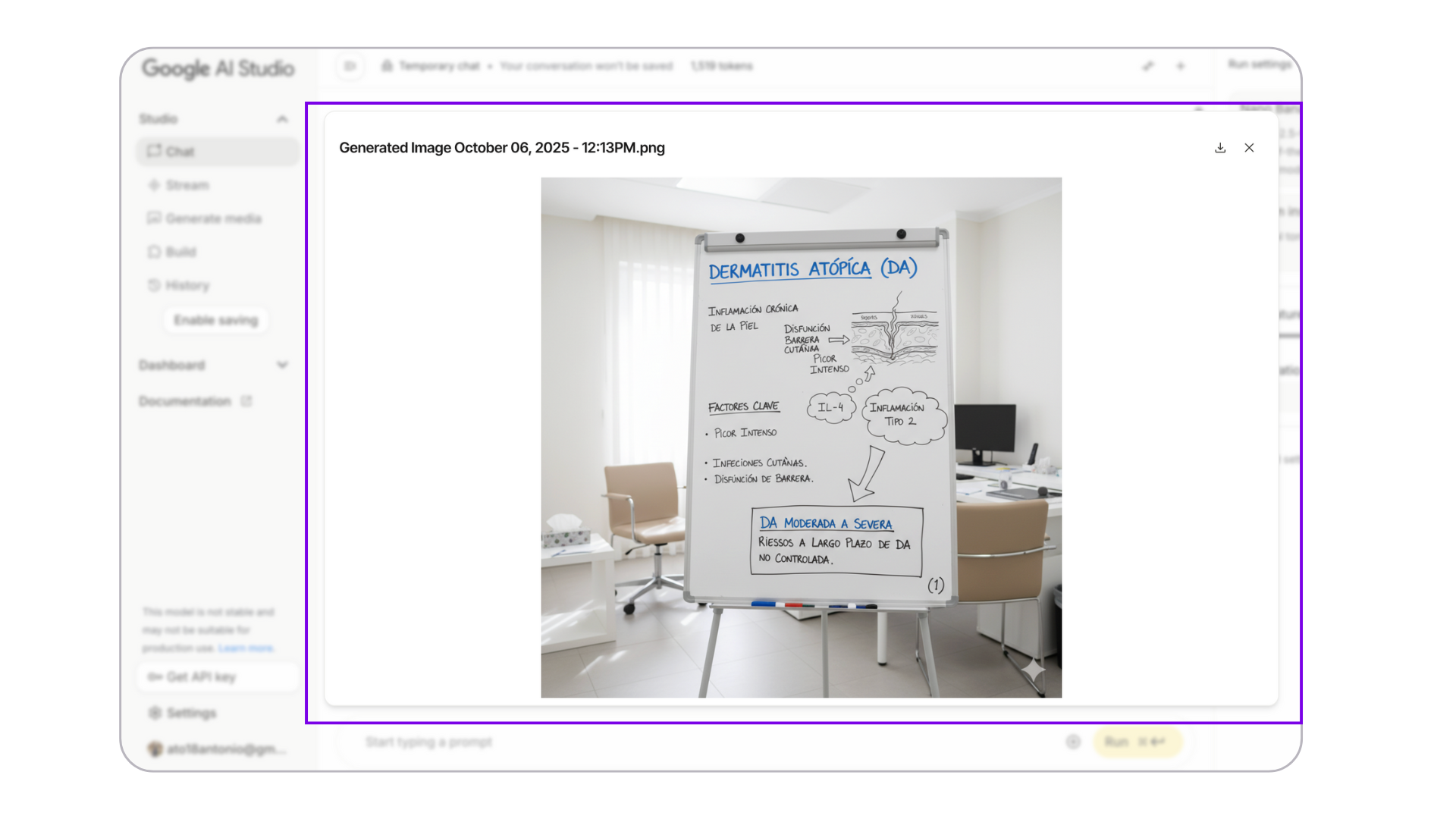
💡Debido a las políticas de privacidad y generación de contenido de Google, es posible que, dependiendo de la información aportada, la herramienta censure tu contenido médico.
Paso 4: Modifica la imagen: edición y variaciones
7. Una vez tengamos el resultado, podemos pedir cambios concretos como aumentar un 20% el tamaño del texto, mejorar el contraste, cambiar colores, limpiar el fondo, sustituir elementos y un largo etc.
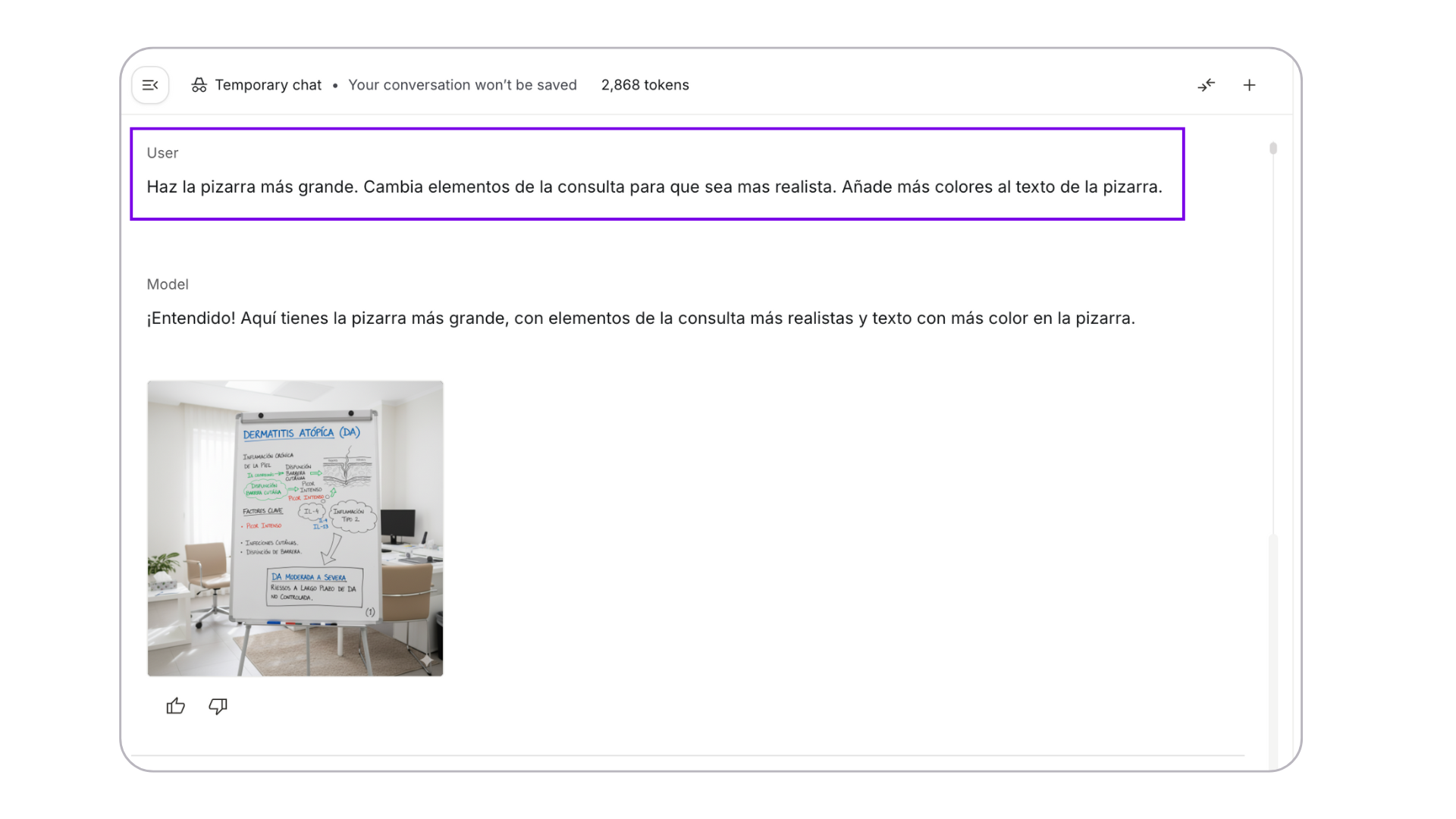
8. Si cuentas con una captura, imagen o un boceto, cárgalo en el chat y solicita cambios sobre la misma, verás como la IA aplica los cambios sugeridos respetando la imagen original lo máximo posible.
💡Esta herramienta permite realizar cambios en las imágenes y material visual respetando la composición original.
Paso 5: Transformar contenido complejo en infografías
9. Las posibilidades de generación de material visual son prácticamente ilimitadas para esta herramienta de Google: Nano Banana. Ahora, utilizaremos información sobre la diabetes tipo 1 para realizar una infografía ilustrativa para pacientes menores de edad.
Seguiremos y repetiremos los pasos anteriores para obtener información médica y resumirla. Utilizaremos un prompt especifico que usaremos en la herramienta para obtener nuestra infografía con dos variantes.
Puedes usar este prompt de ejemplo:
“Genera una infografía para niños sobre la diabetes tipo 1. Debes incluir a un personaje amigable y estos puntos clave con dibujos y texto: iconos amigables, explicación breve sobre la diabetes, señales, rutina y cuando debes avisar a un adulto. Realiza dos variantes diferentes. Estas infografías deben ser grandes y atractivas con una ilustración moderna, la información debe ser legible.”
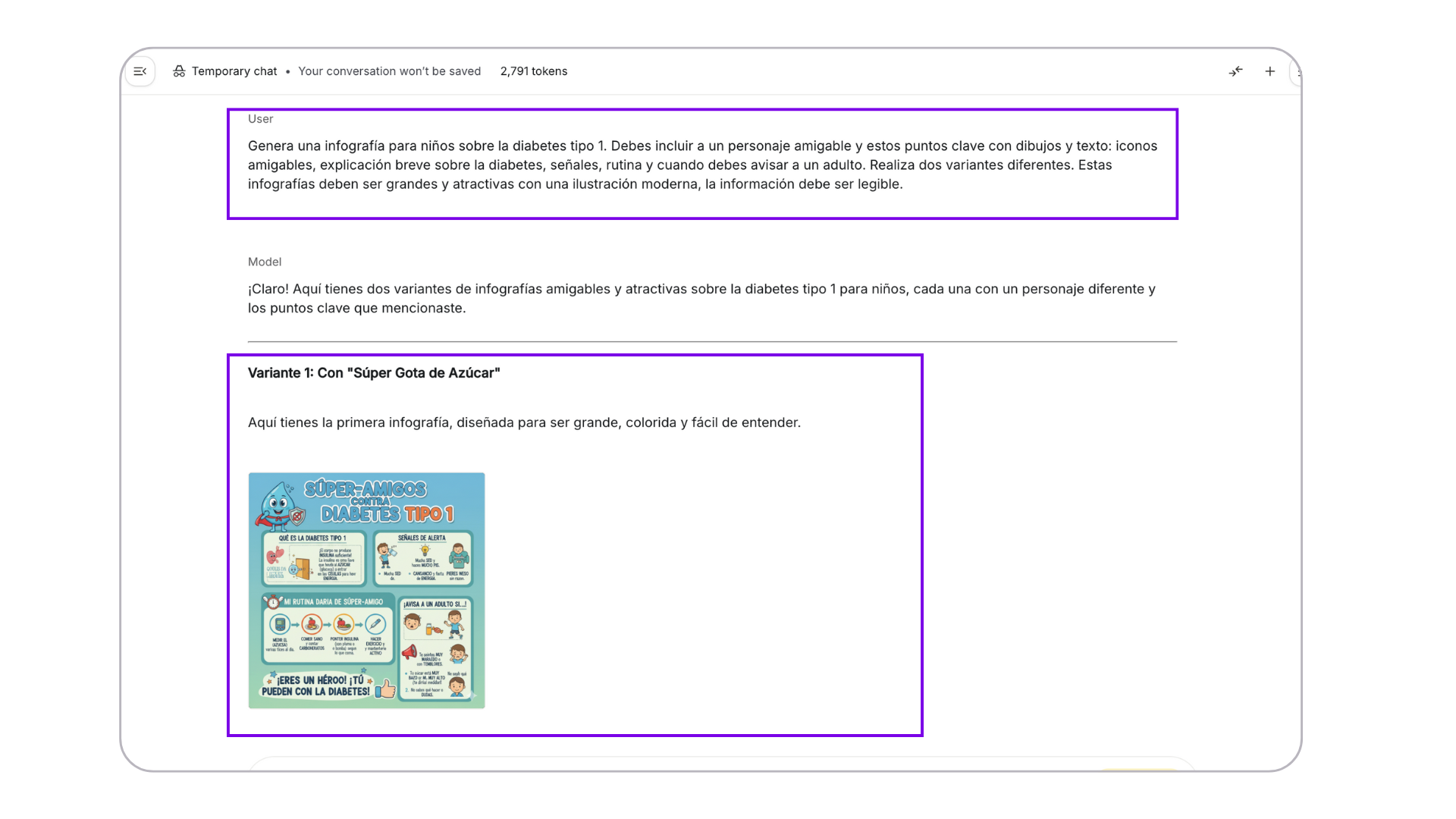
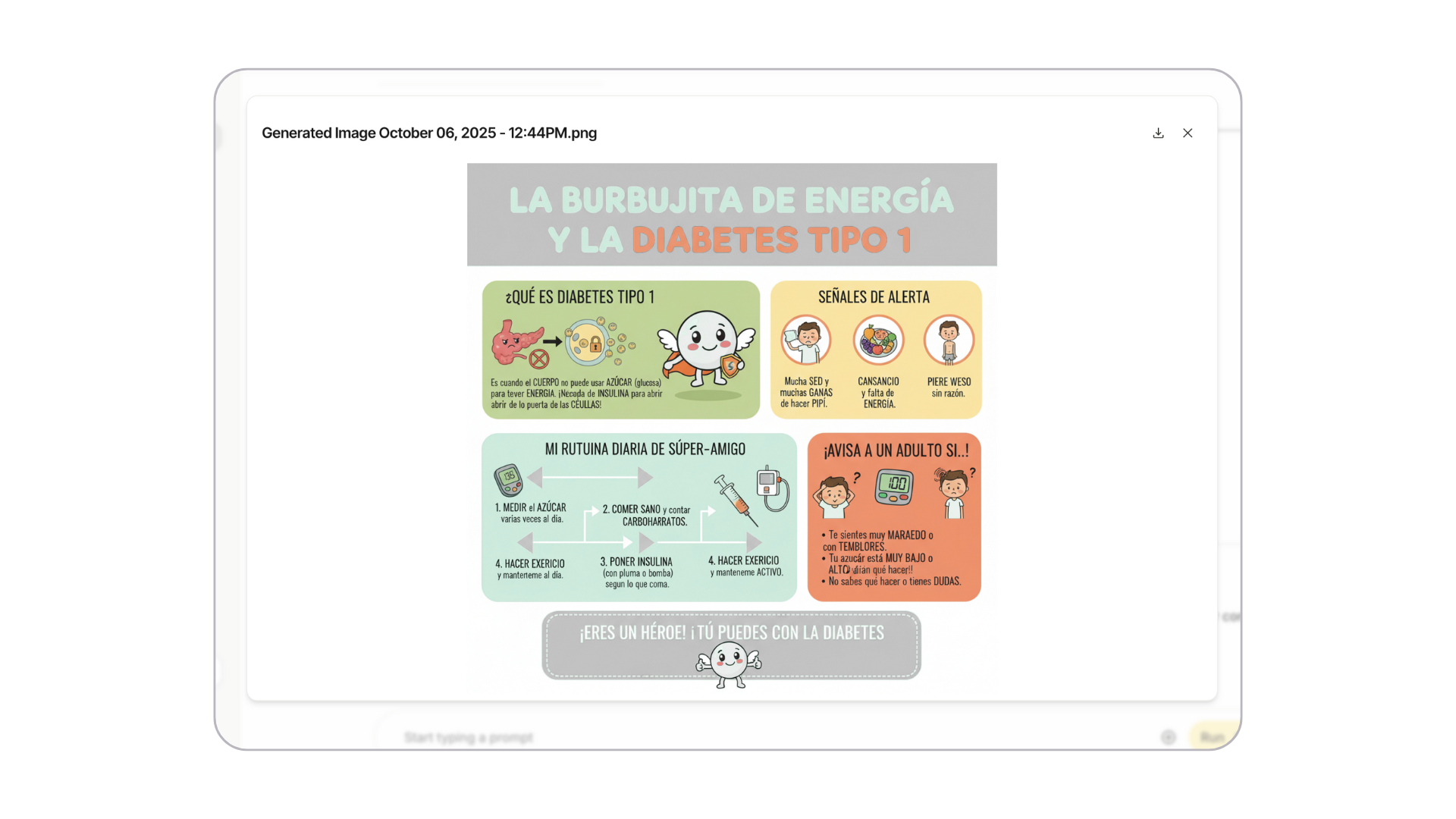
10. Esta herramienta permite aplicar imágenes, logos o marcas ya creadas en nuestra composición. Añade el prompt para introducir la imagen adjunta en tu infografía. Carga el material que necesites en al chat y espera a los resultados.
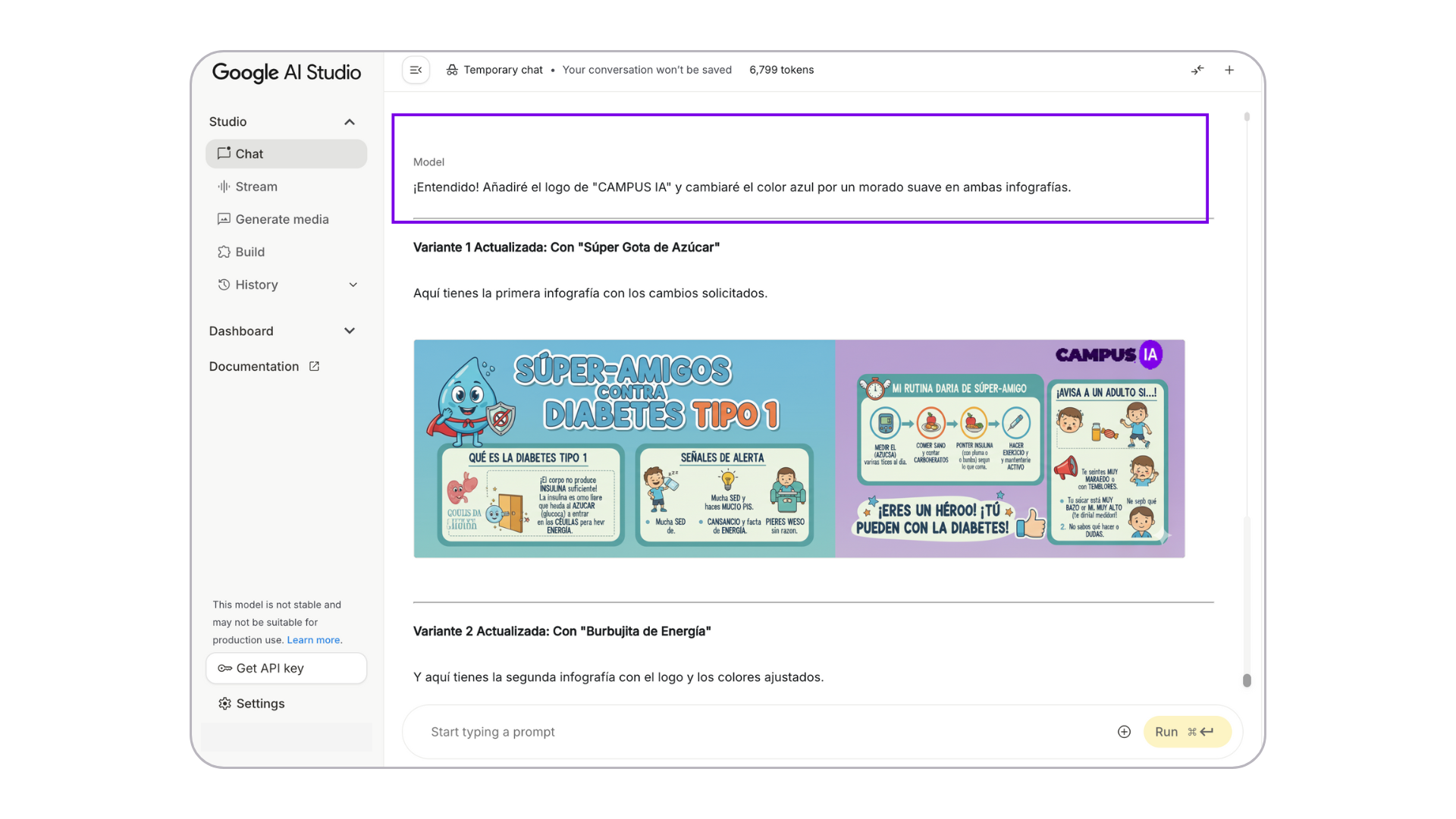
💡Revisa y aplica los cambios que consideres necesarios en la imagen. Es probable que la IA no capte algunos elementos del archivo adjunto.
Paso 6: Revisa, aplica cambios y descarga el material visual
11. Revisión clínica: Valida todo lo que genere Nano Banana antes de descargarlo, compartirlo con otros profesionales sanitarios o con tus pacientes. Además, debes revisar la legibilidad del texto ya que puedes encontrar fallos ortográficos en el mismo.
12. Descarga el material haciendo clic en la flecha que encontrarás en cada imagen generada.
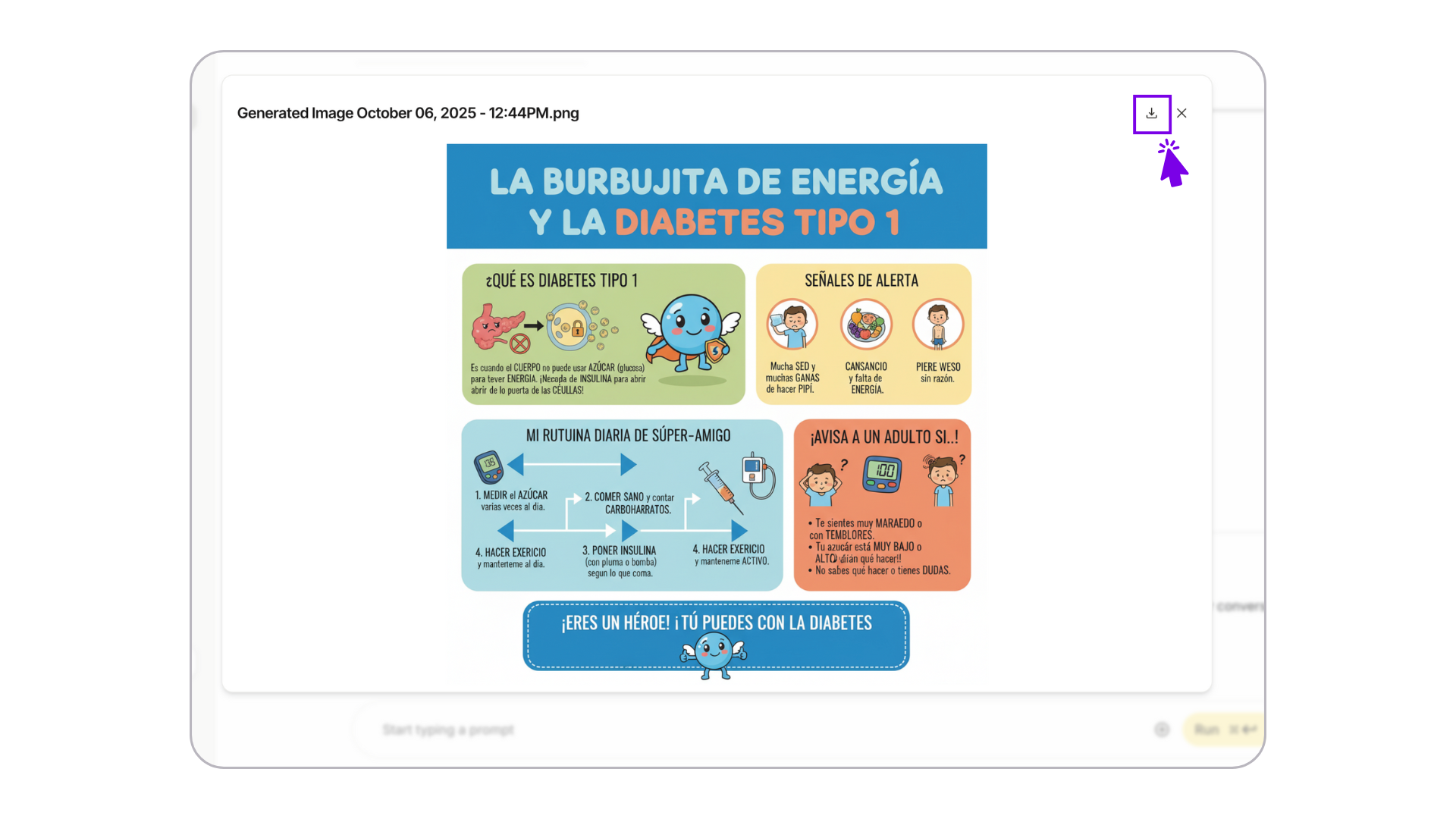
💡Con las funcionalidades gratuitas, muchas de tus conversaciones con la herramienta IA no quedarán guardadas ni registradas. Asegúrate de descargar todo el material validado antes de salir de Google IA Studio o Nano Banana.
Autor: AdrIAn
IA Expert
|
Los recursos y funcionalidades mencionados en este sitio web no han sido desarrollados, financiados, promovidos ni validados por Sanofi. Sanofi los recopila y describe en Campus IA con fines puramente ilustrativos, y no se responsabiliza de la exactitud o integridad de la información resultante de su uso ni de las opiniones expresadas sobre los mismos. Es responsabilidad del profesional sanitario asegurar el uso adecuado y la supervisión de los resultados obtenidos a través de la inteligencia artificial, así como verificar la veracidad de la información y la interpretación de las opiniones de los expertos. La inteligencia artificial no debe sustituir el juicio humano del profesional sanitario, sino complementar el ejercicio de su profesión. |
